MEXCを確認する - MEXC Japan - MEXC日本

KYC MEXCとは何ですか?
KYC は Know Your Customer の略で、実名の確認を含め、顧客を徹底的に理解することを重視します。
KYC が重要なのはなぜですか?
- KYC は資産のセキュリティを強化するために役立ちます。
- KYC のレベルが異なると、さまざまな取引許可や金融活動へのアクセスが解除されます。
- 資金の購入と出金の両方について 1 回の取引制限を引き上げるには、KYC を完了することが不可欠です。
- KYC 要件を満たすと、先物ボーナスから得られるメリットがさらに大きくなります。
MEXC KYC 分類の違い
MEXC は、プライマリとアドバンスの 2 つの KYC タイプを採用しています。
- 一次KYCでは、基本的な個人情報が必須です。プライマリ KYC が正常に完了すると、24 時間の出金制限が増加し、最大 80 BTC に達し、OTC 取引 (KYC がサポートされている地域での P2P 取引) へのアクセスが制限されます。
- 高度なKYCには、基本的な個人情報と顔認識認証が必要です。高度な KYC を達成すると、24 時間の出金制限が最大 200 BTC に引き上げられ、OTC 取引 (KYC がサポートされている地域での P2P 取引)、グローバル銀行送金、およびデビット/クレジット カード取引への無制限のアクセスが提供されます。
本人確認を完了するにはどうすればよいですか? ステップバイステップのガイド
MEXC の一次 KYC (Web サイト)
1. MEXCアカウントにログインします。右上のプロフィールアイコンにカーソルを置き、[ID]をクリックします。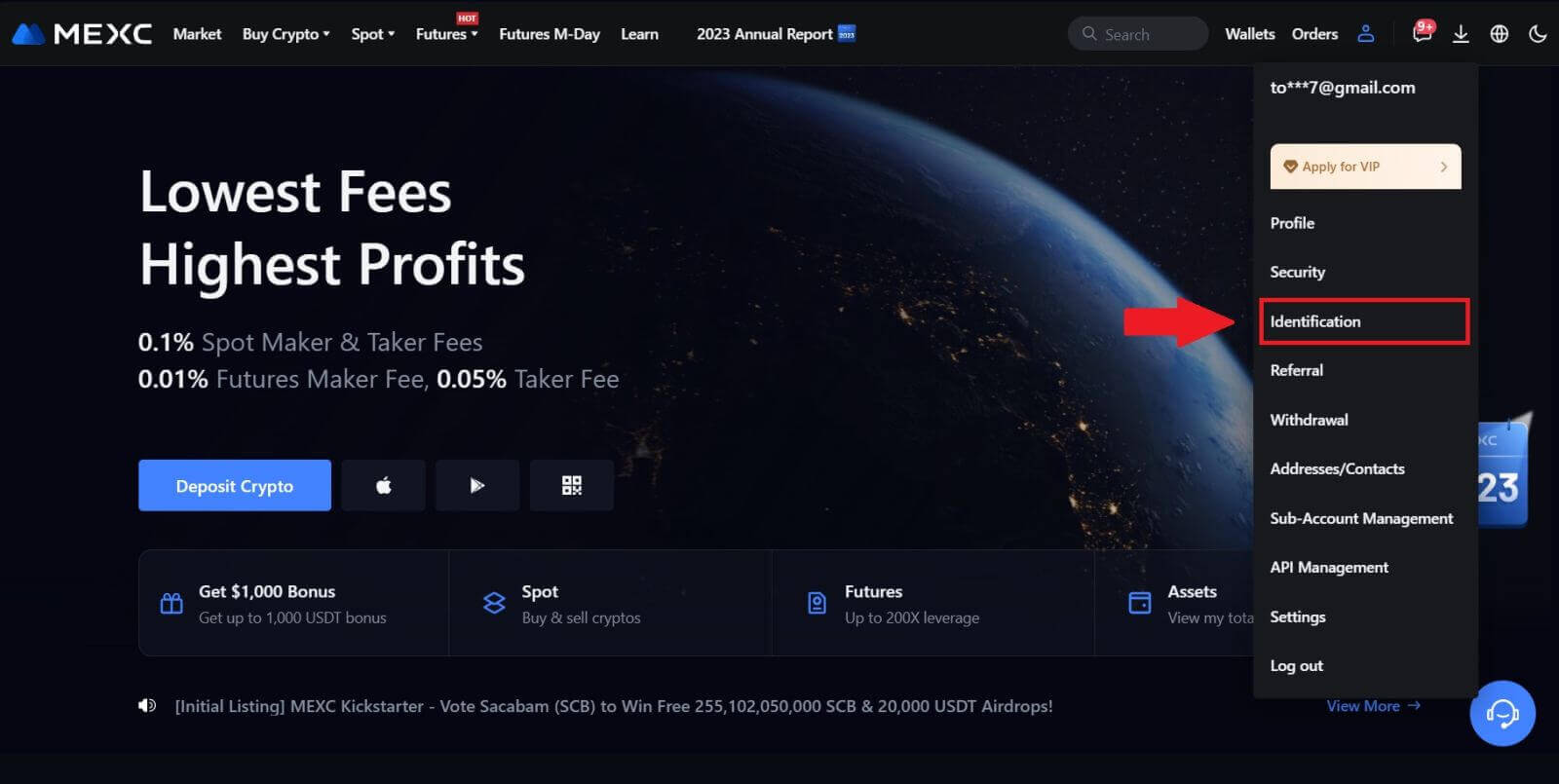
2. Primary KYC から開始し、[Verify] をクリックします。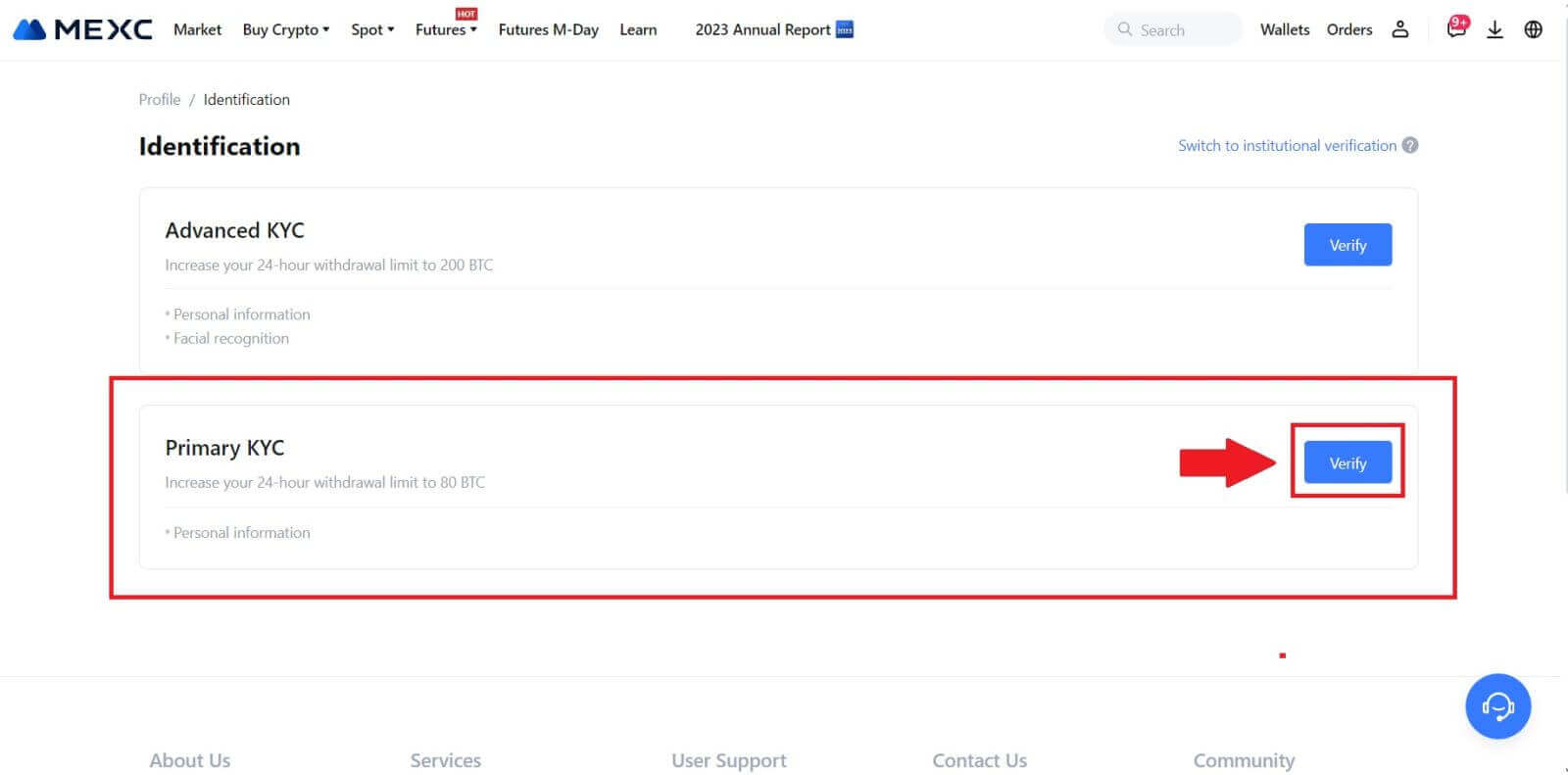
3. 国を選択し、正式な氏名を入力し、ID タイプ、生年月日を選択し、ID タイプの写真をアップロードして、[レビュー用に送信] をクリックします。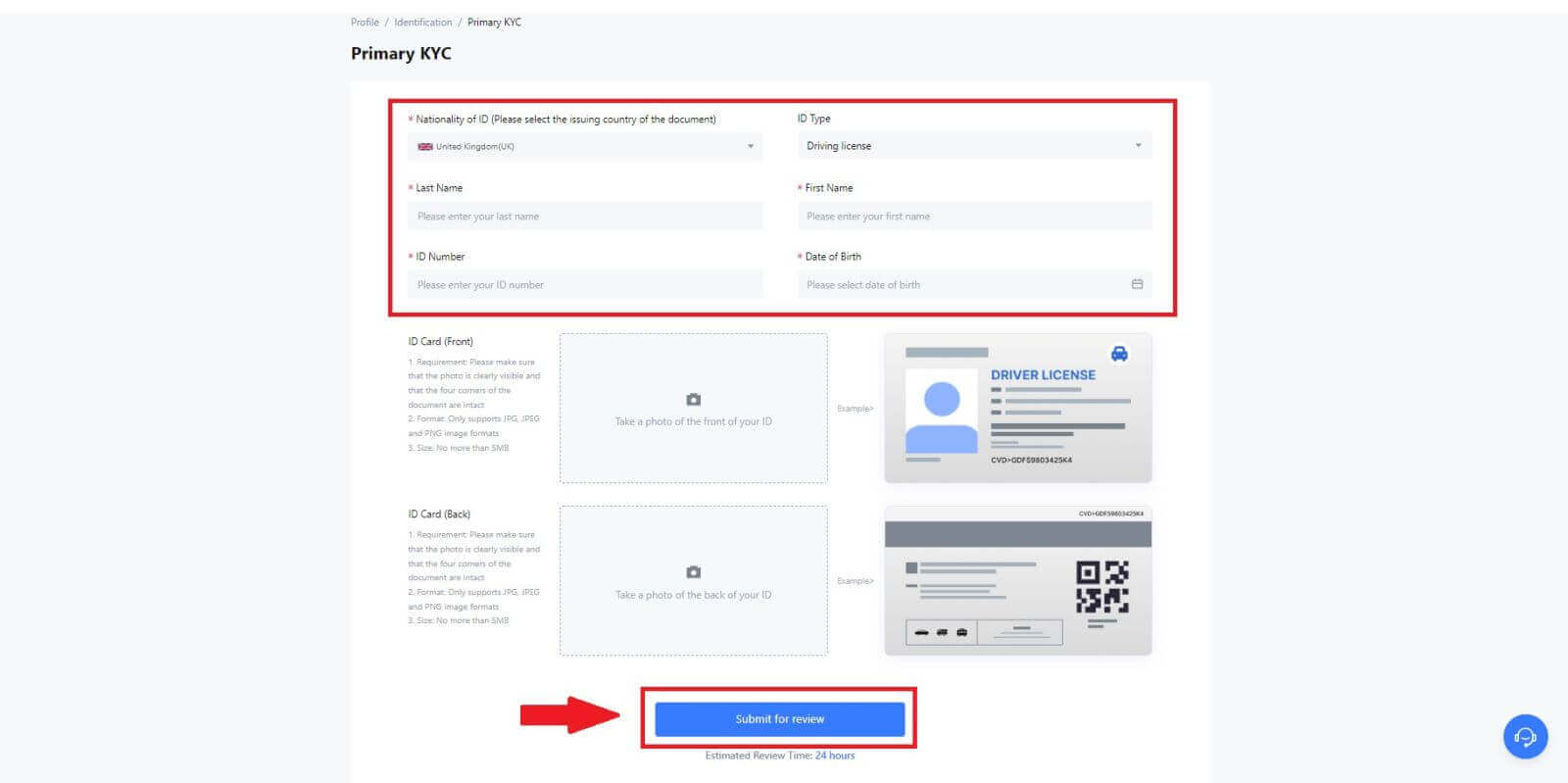
4. 認証後、認証が審査中であることが表示されます。確認メールを待つか、プロフィールにアクセスして KYC ステータスを確認してください。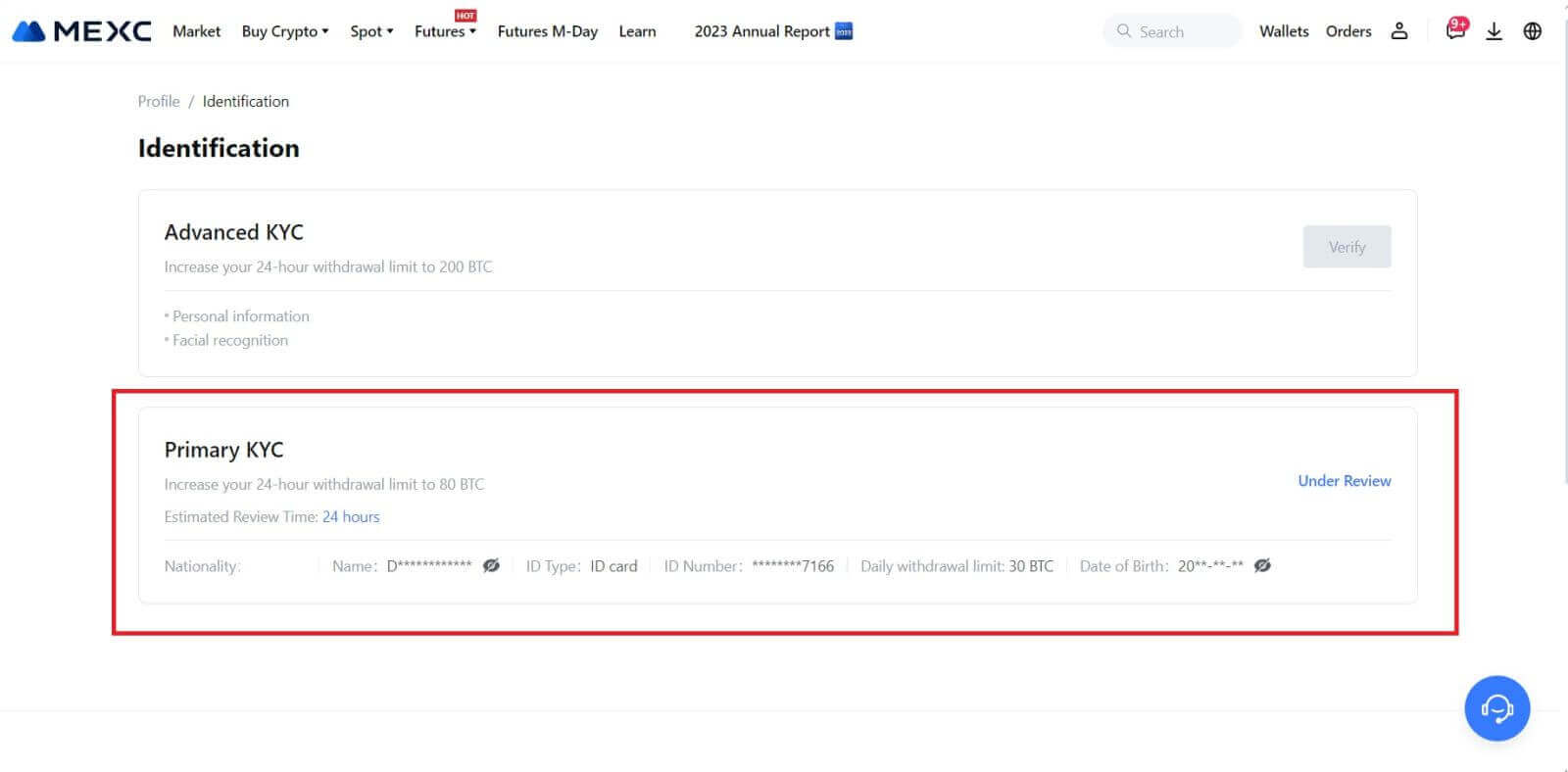
注:
画像ファイル形式は JPG、JPEG、または PNG である必要があり、ファイル サイズは 5 MB を超えることはできません。顔がはっきりと見えるはずです!メモははっきりと読めるようにする必要があります。パスポートははっきりと読めるものでなければなりません。
MEXC の一次 KYC (アプリ)
1. MEXC アプリを開き、[プロフィール]アイコンをタップし、[確認] を選択します。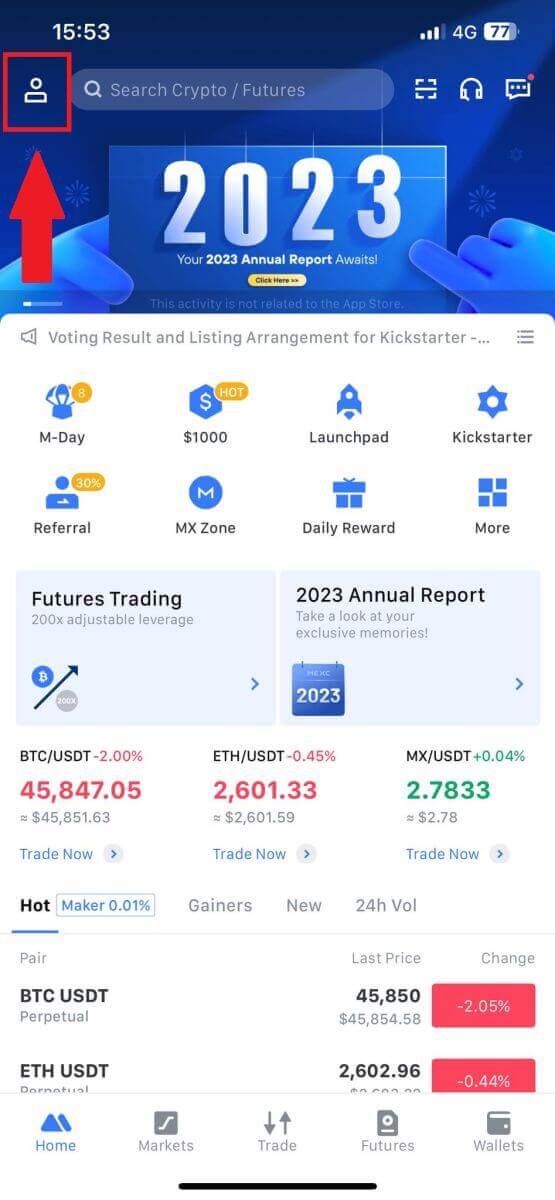
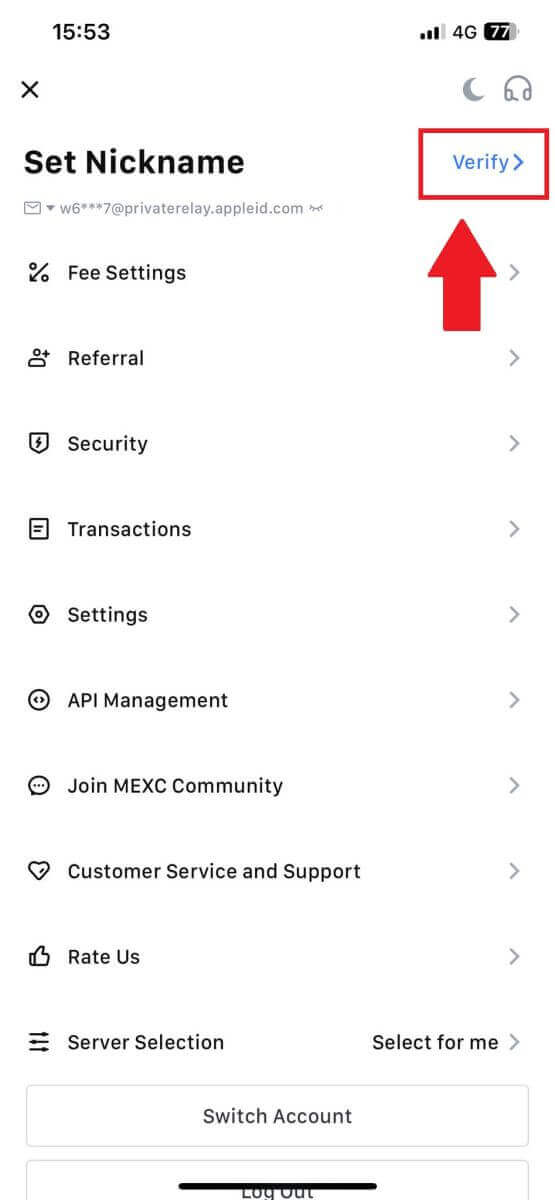
2. [一次KYC]を選択し、[認証]をタップします。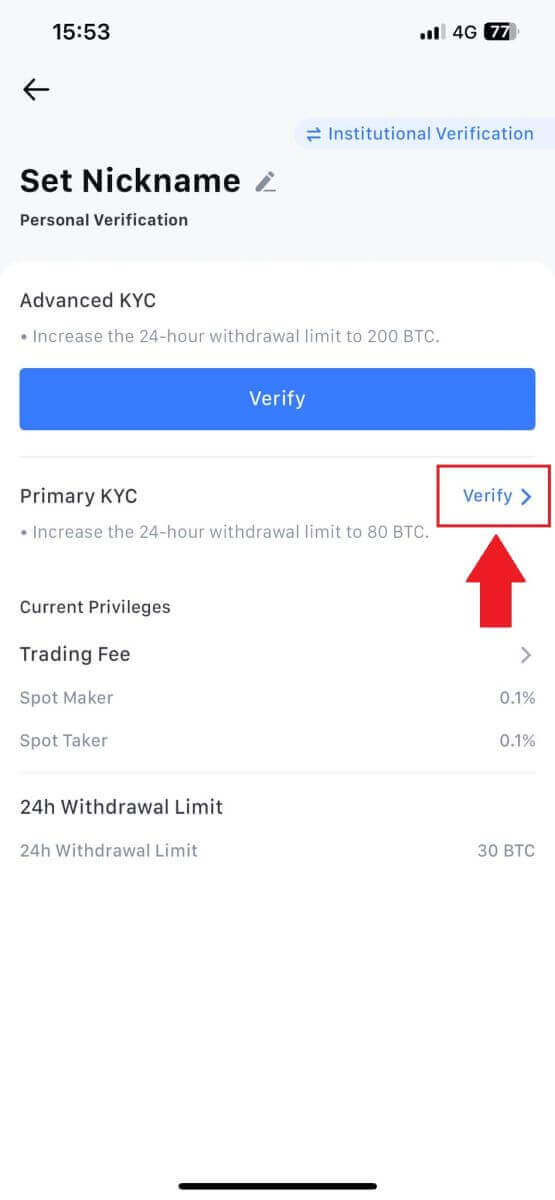
3. 書類発行国を選択します。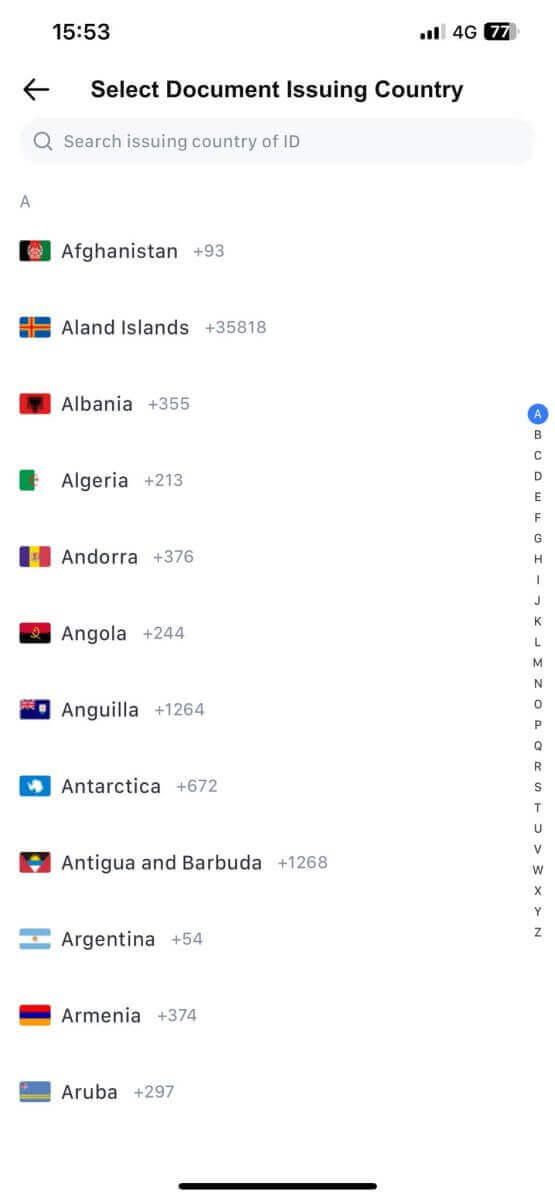
4. 以下のすべての情報を入力し、 [送信] をタップします。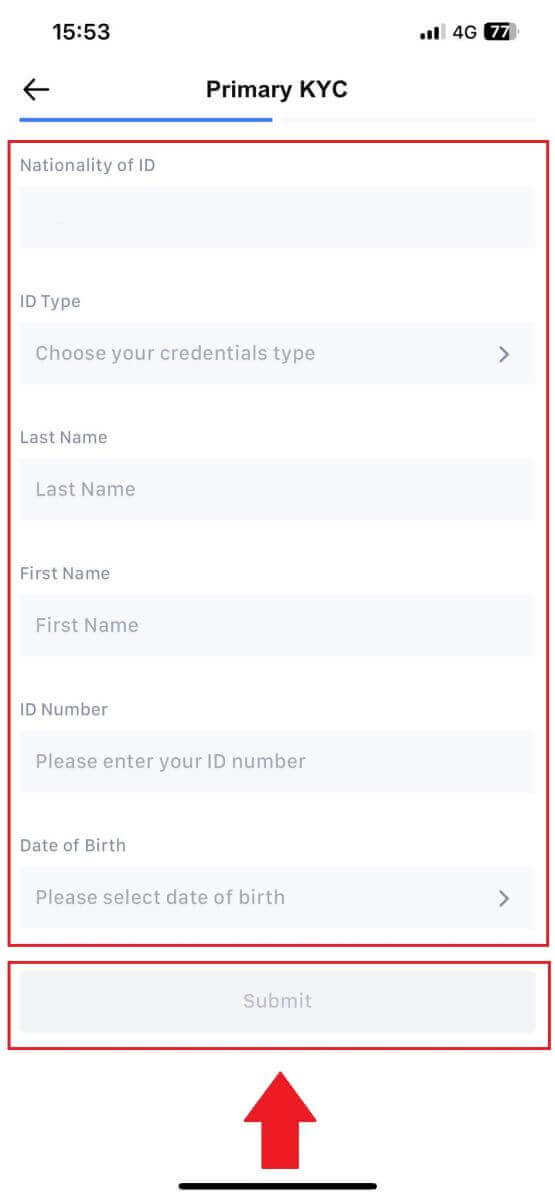
5. 選択した書類の写真をアップロードし、 [送信]をタップします。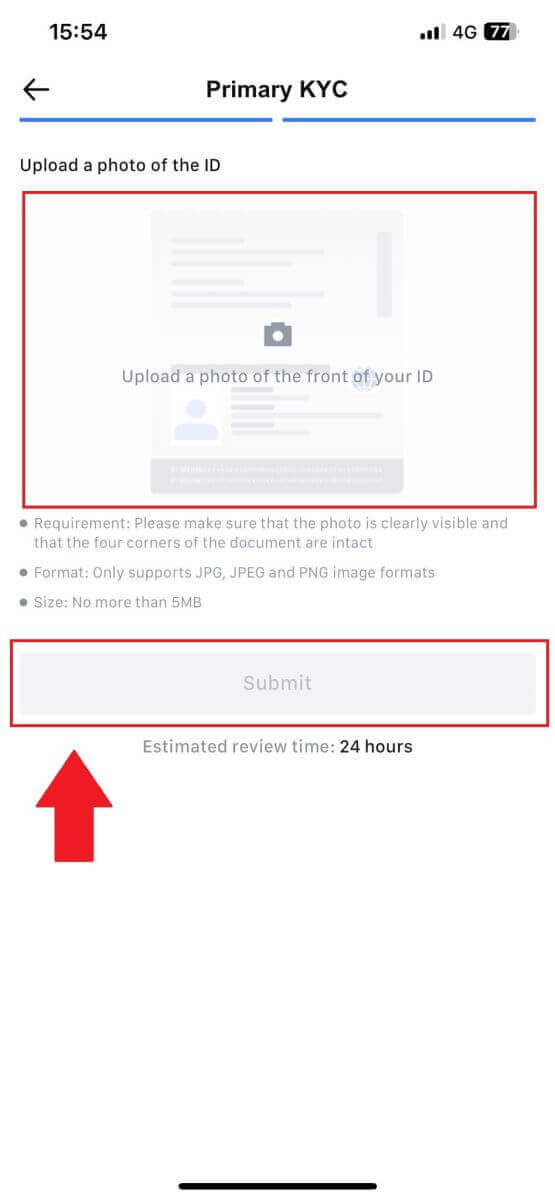
6.認証後、認証が審査中であることが表示されます。確認メールを待つか、プロフィールにアクセスしてKYCステータスを確認してください。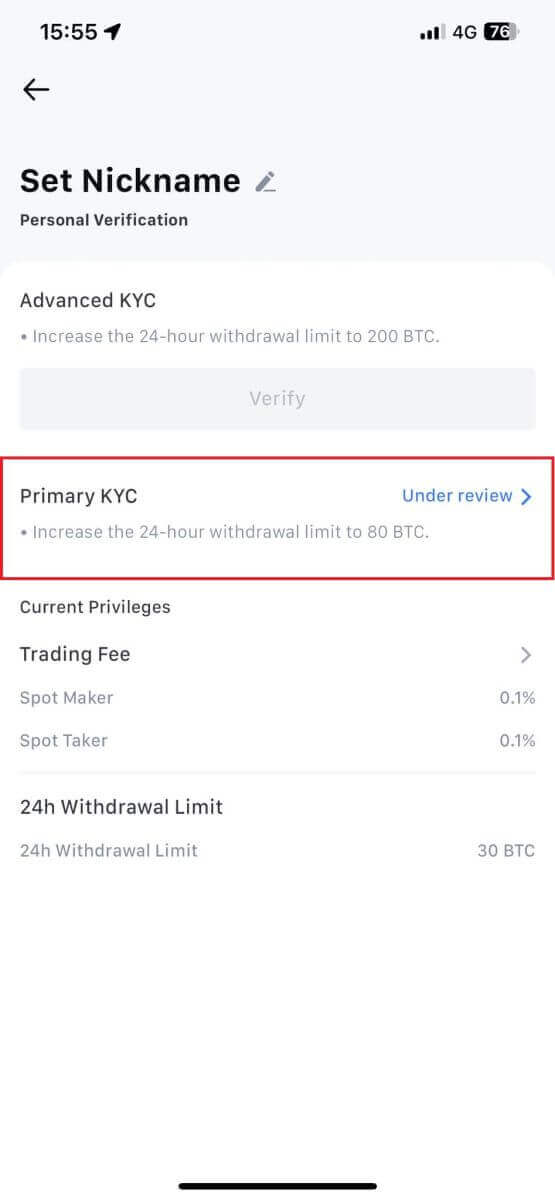
MEXC の高度な KYC (Web サイト)
1. MEXCアカウントにログインします。右上のプロフィールアイコンにカーソルを置き、[ID]をクリックします。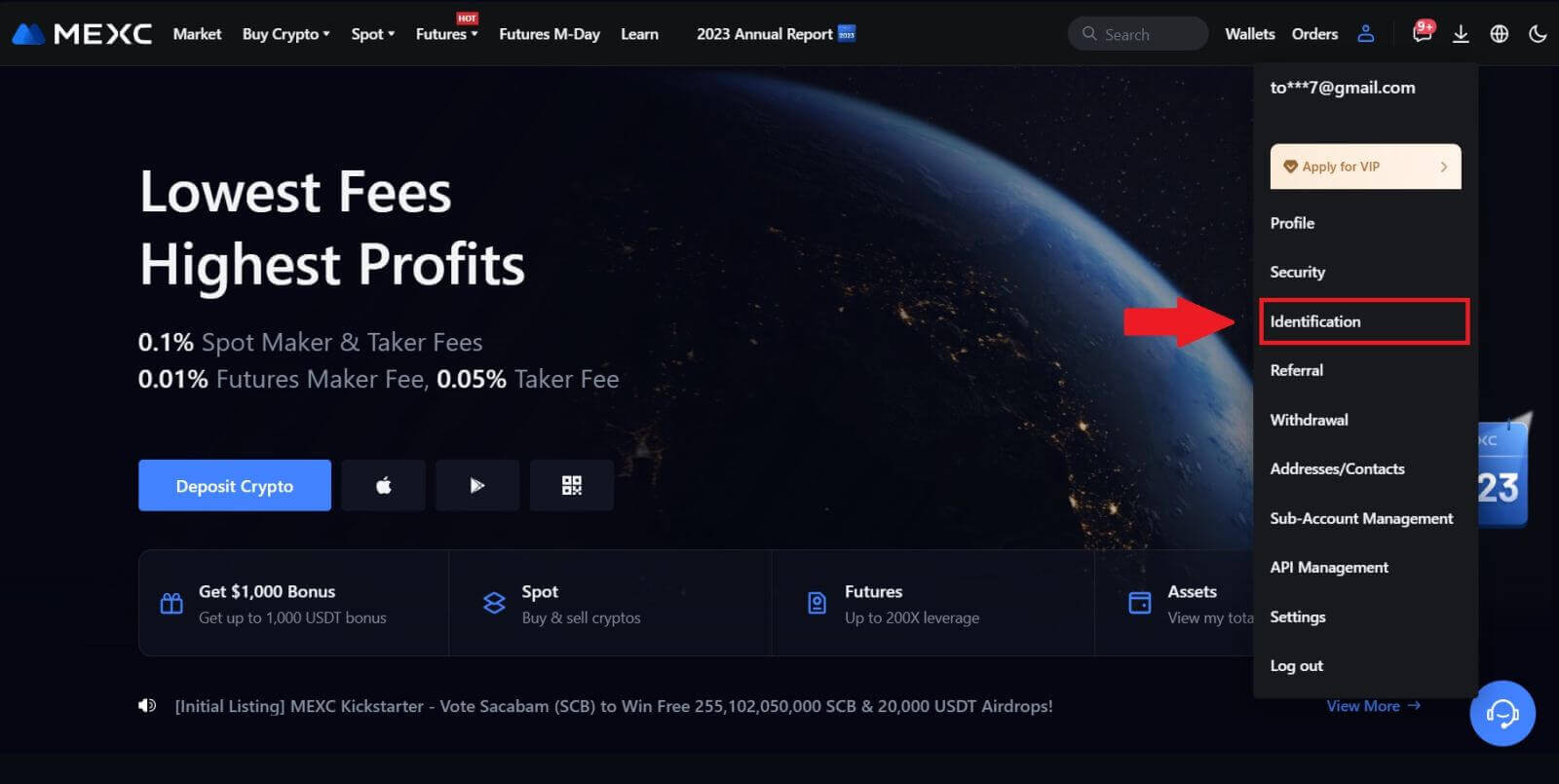 2. [高度なKYC]を選択し、[検証]をクリックします。
2. [高度なKYC]を選択し、[検証]をクリックします。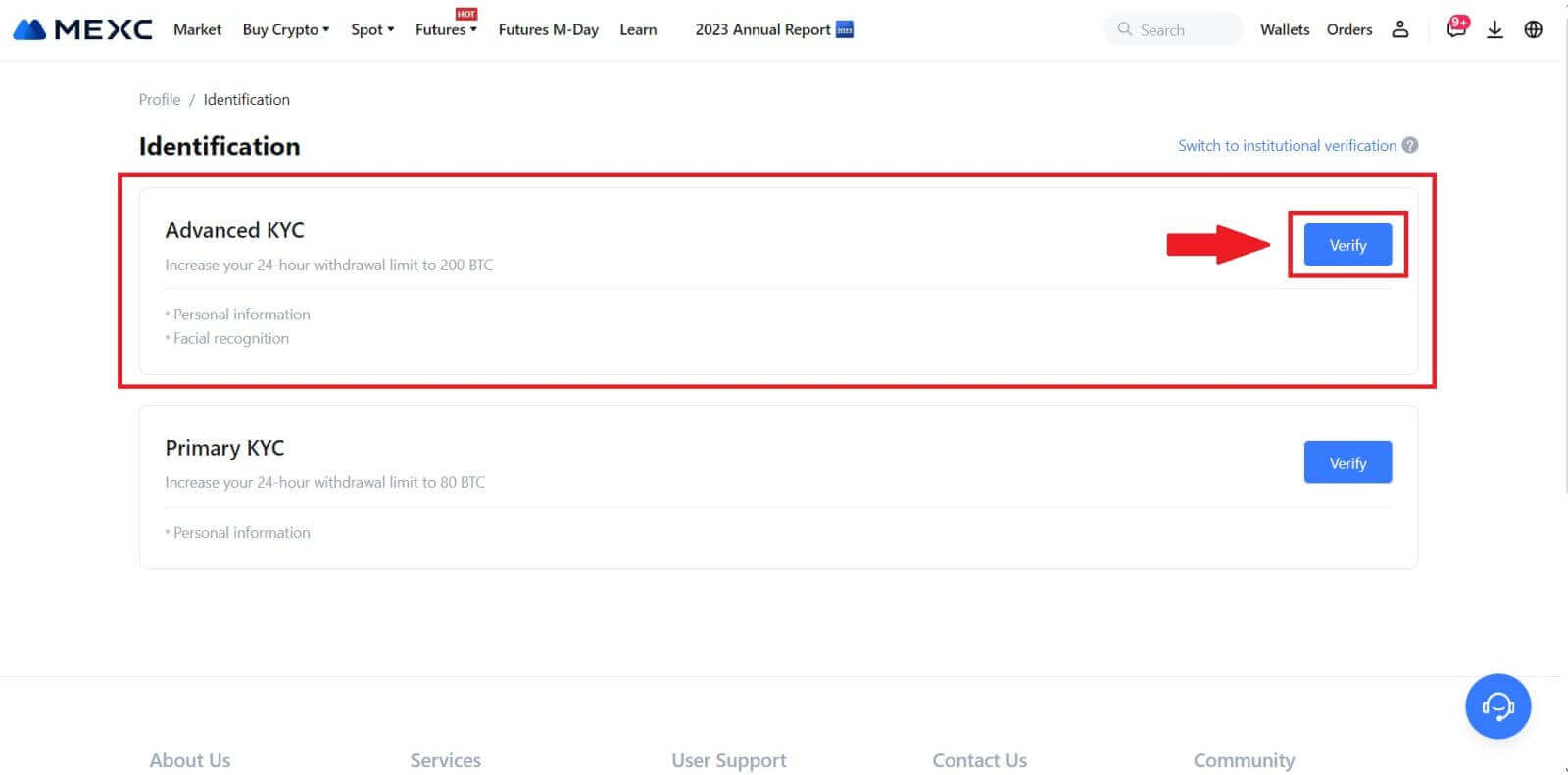
3. 書類の発行国とIDの種類を選択し、[確認]をクリックします。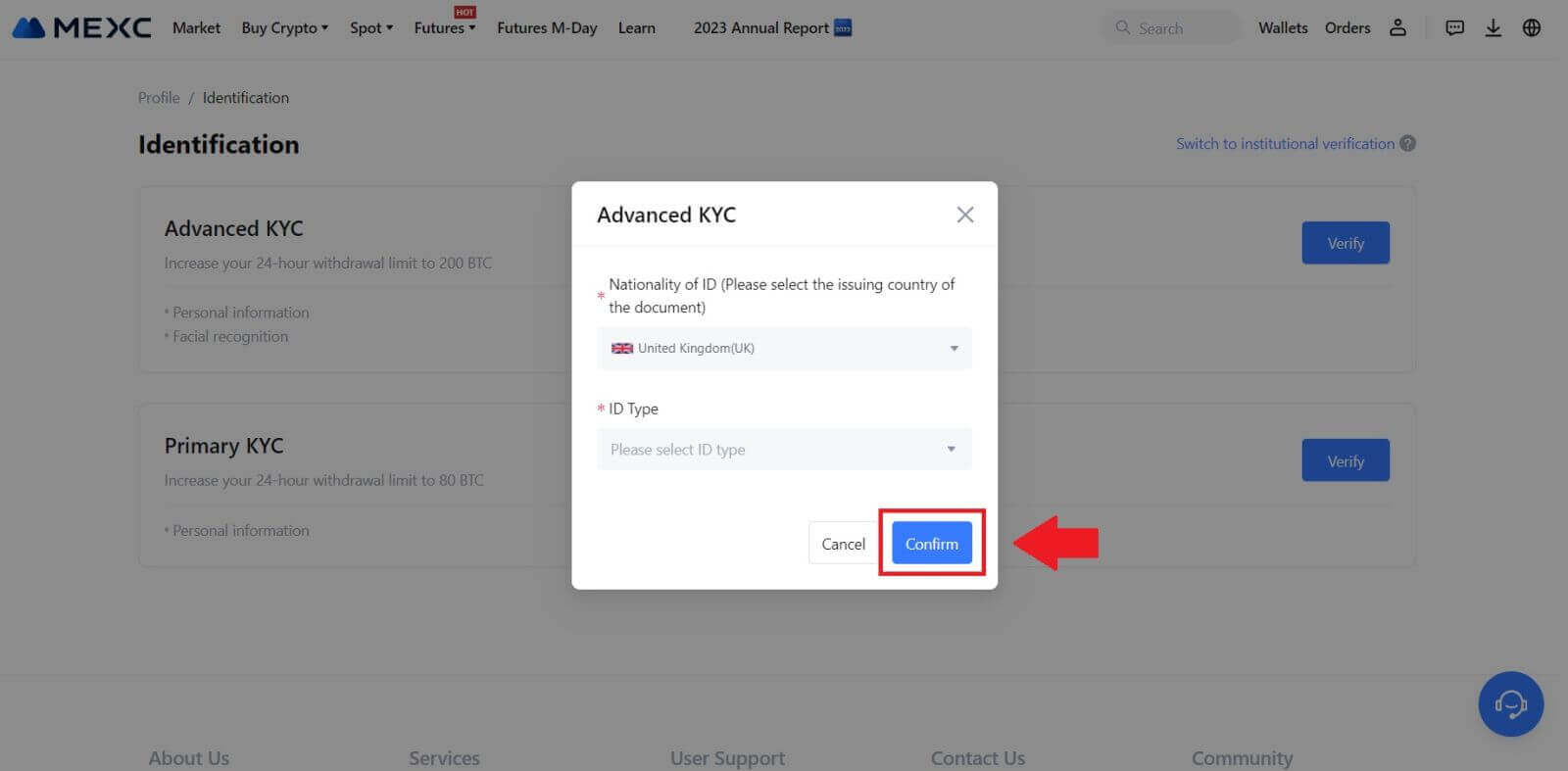
4. 確認手順に従い、[続行] をクリックします。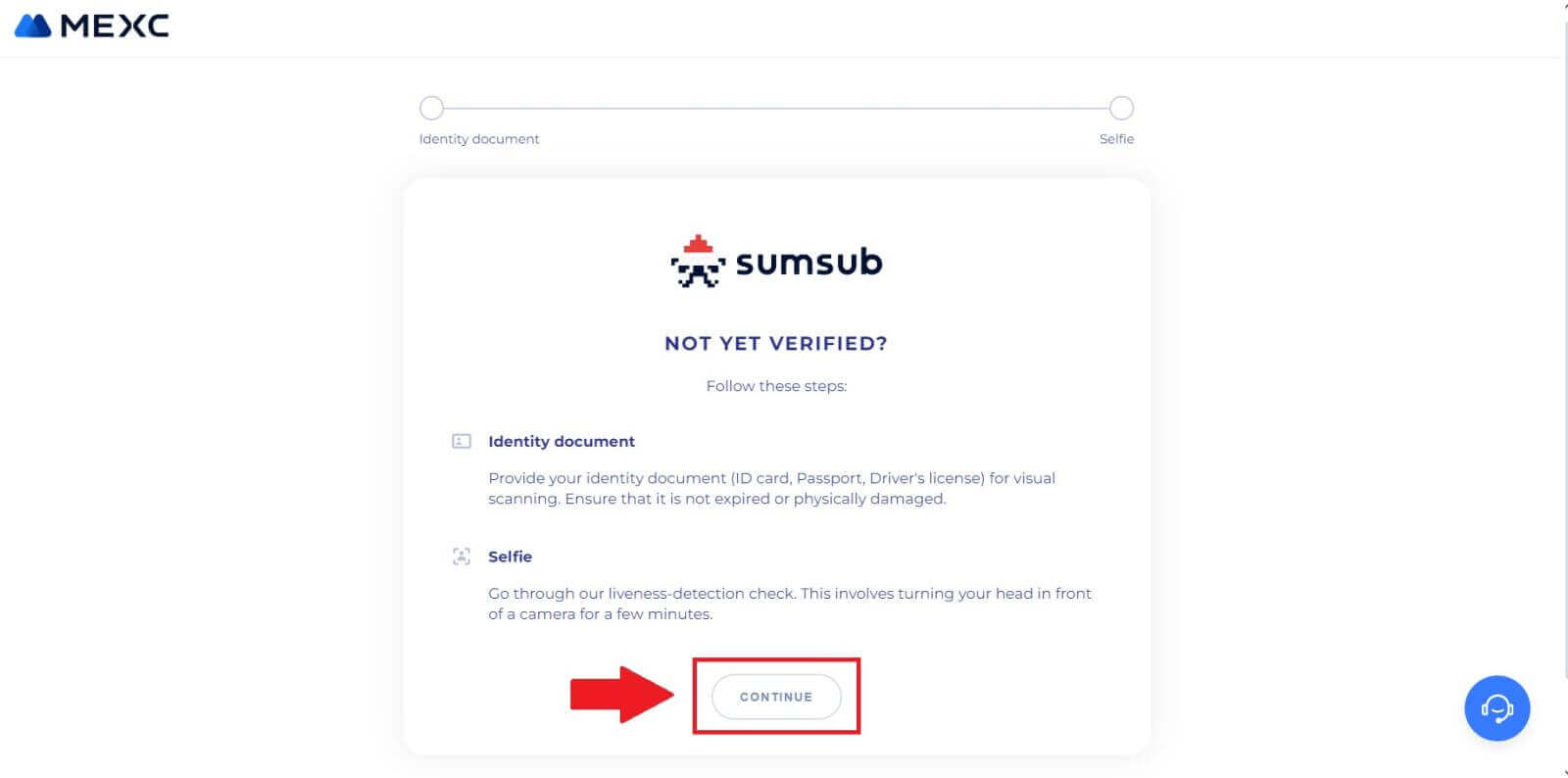
5. 次に、ID タイプの写真をフレームに配置して撮影します。6. 次に、 [準備完了]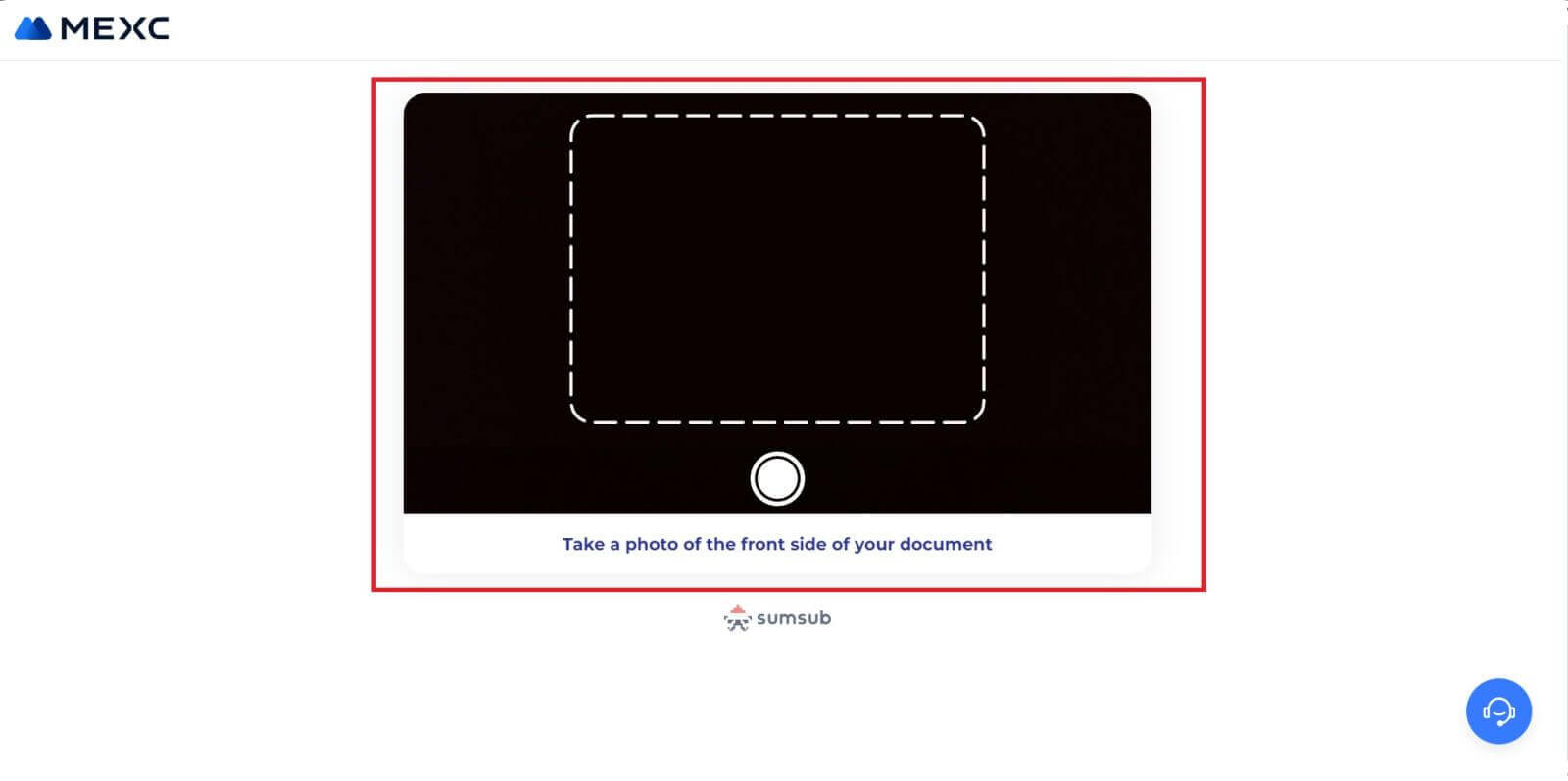
をクリックしてセルフィーの撮影を開始します。
7. 最後に書類情報を確認し、[次へ]をクリックします。
8. その後、申請は送信されます。
【審査結果を確認する】をクリックするとステータスを確認できます。
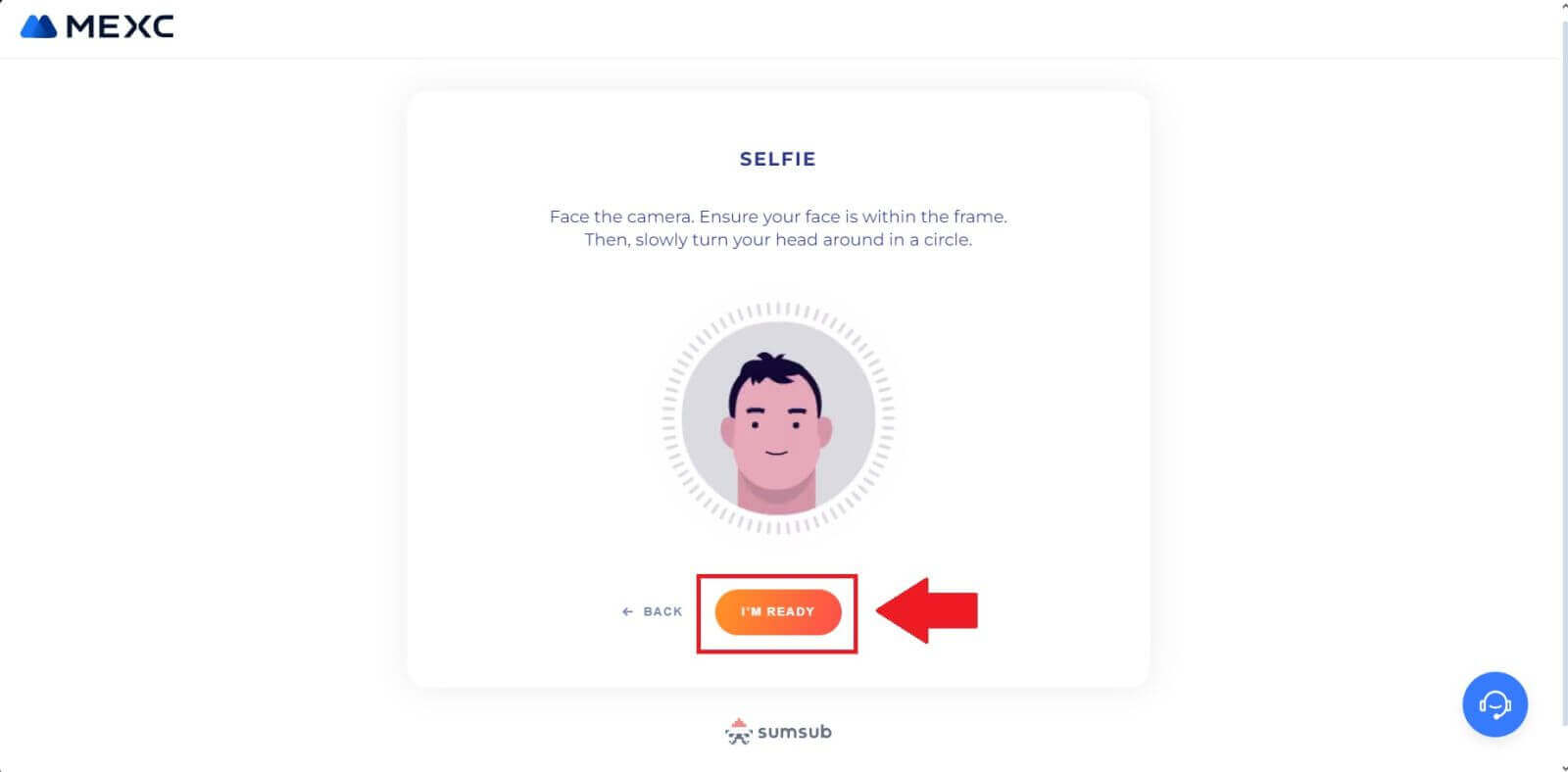
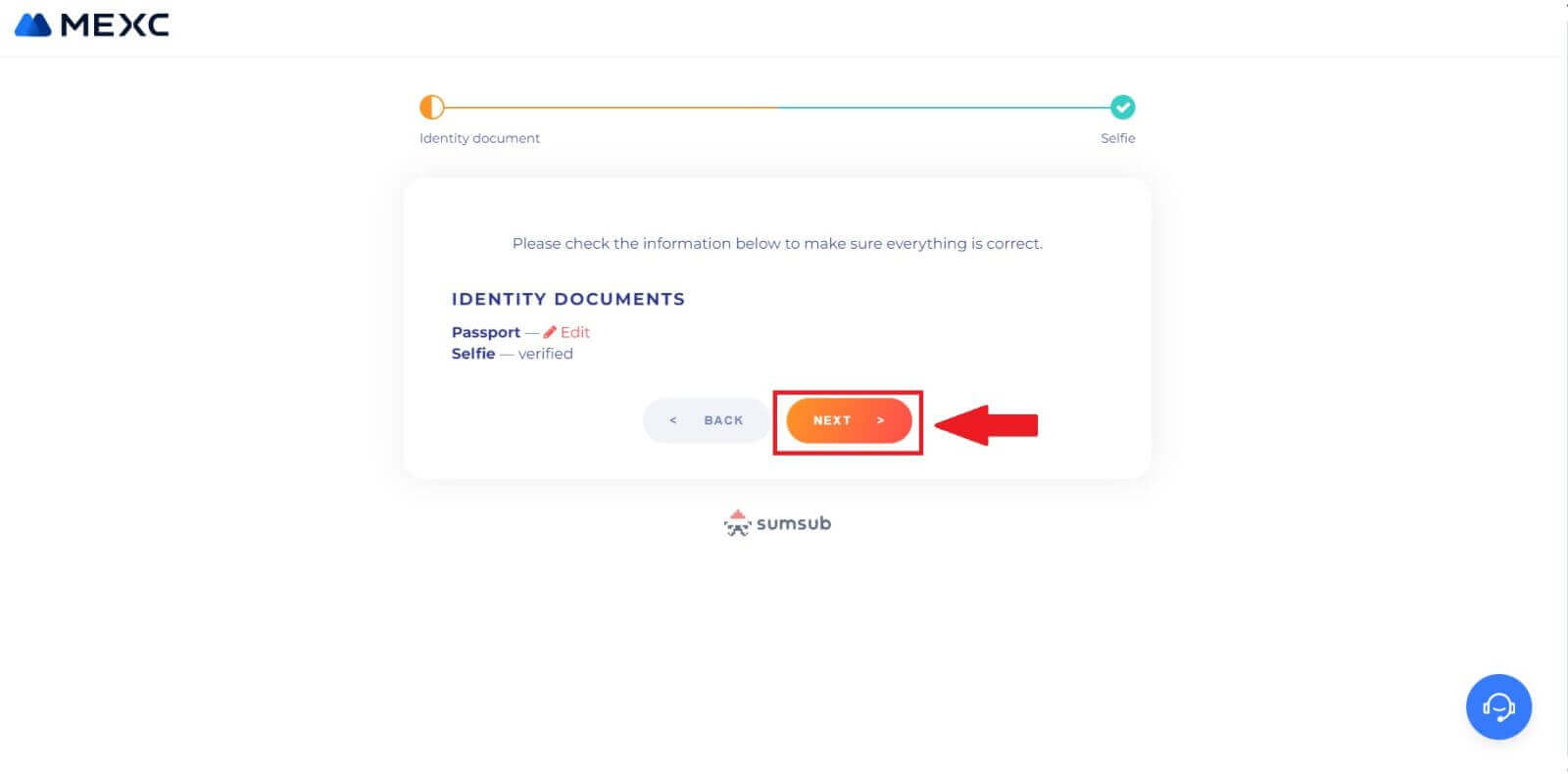

MEXC の高度な KYC (アプリ)
1. MEXC アプリを開き、[プロフィール]アイコンをタップし、[確認] を選択します。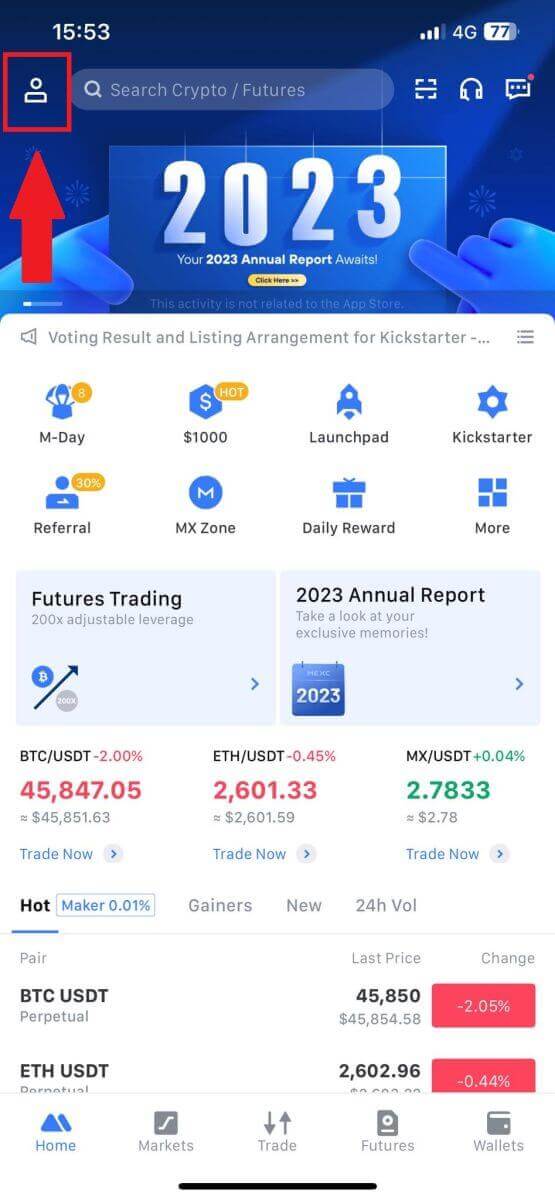
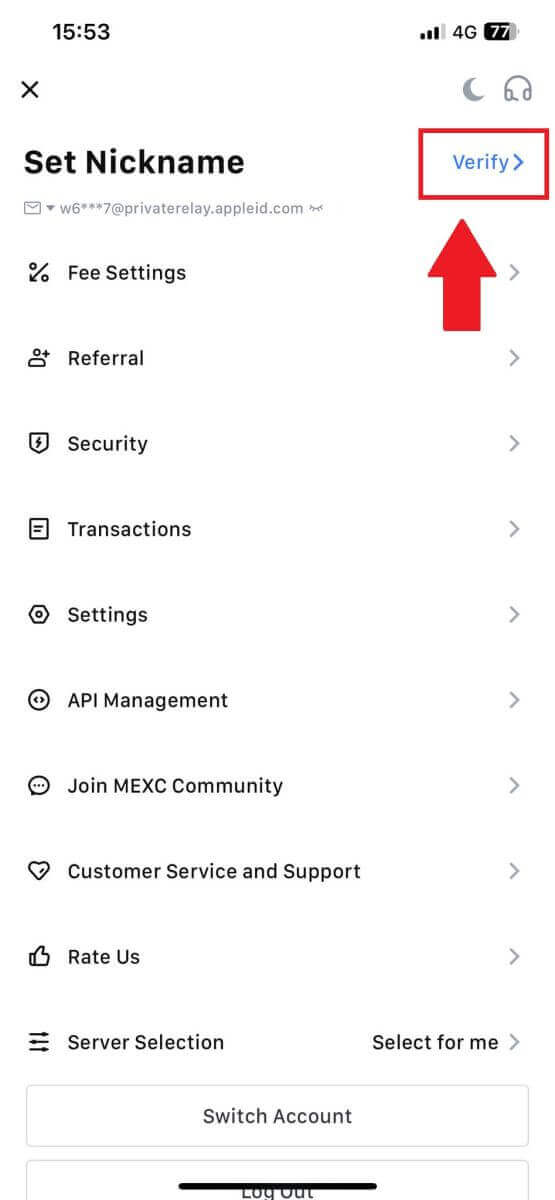
2. [高度なKYC]を選択し、[検証]をタップします。
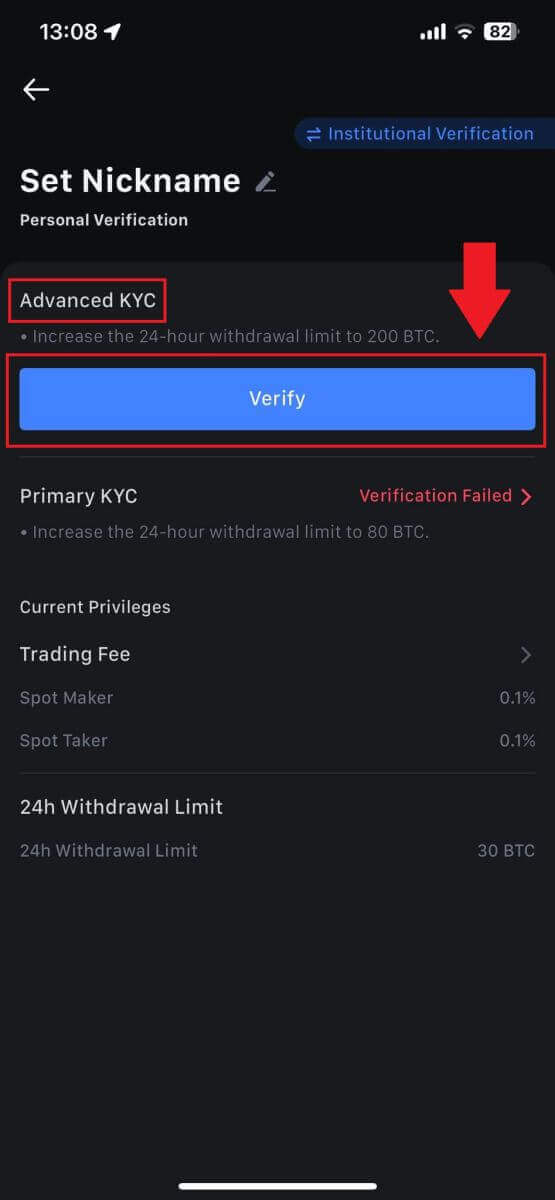
3. 書類発行国を選択します。
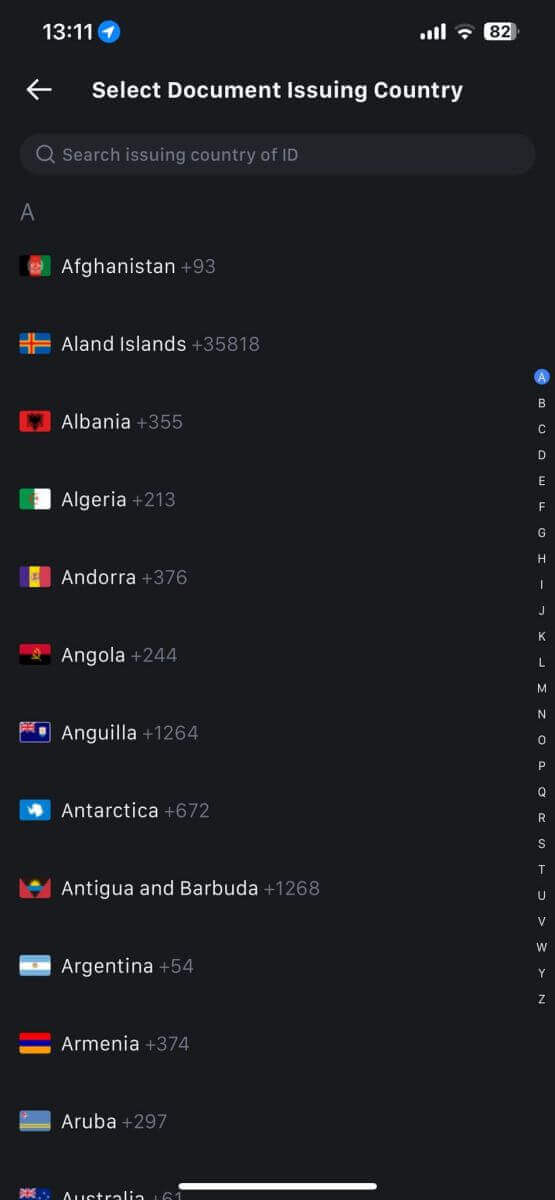
4. ID タイプを選択し、 [続行] をタップします。
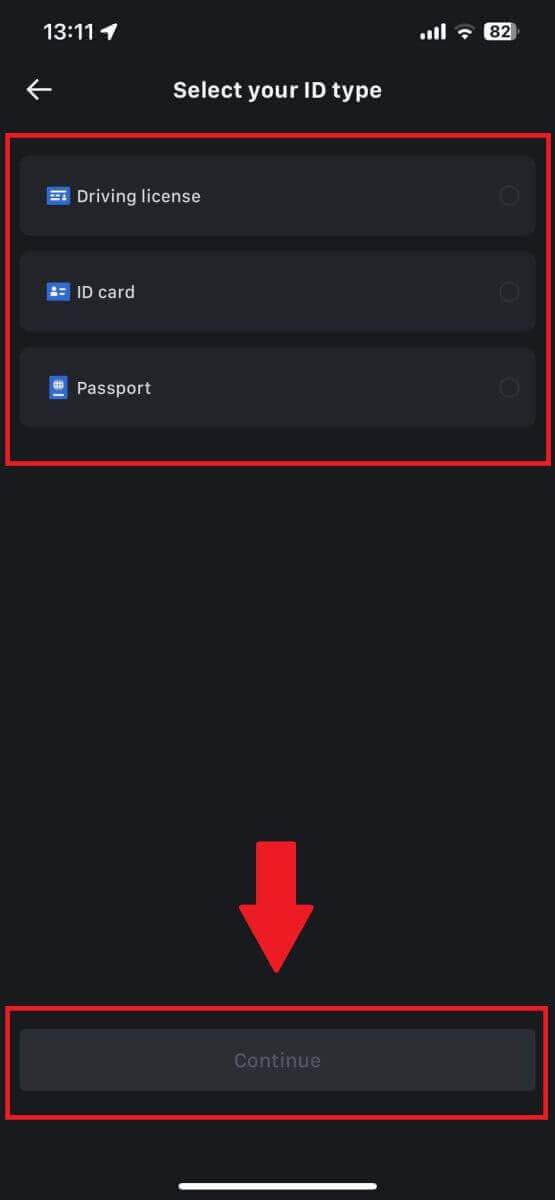
5. [続行]をタップして処理を続行します。
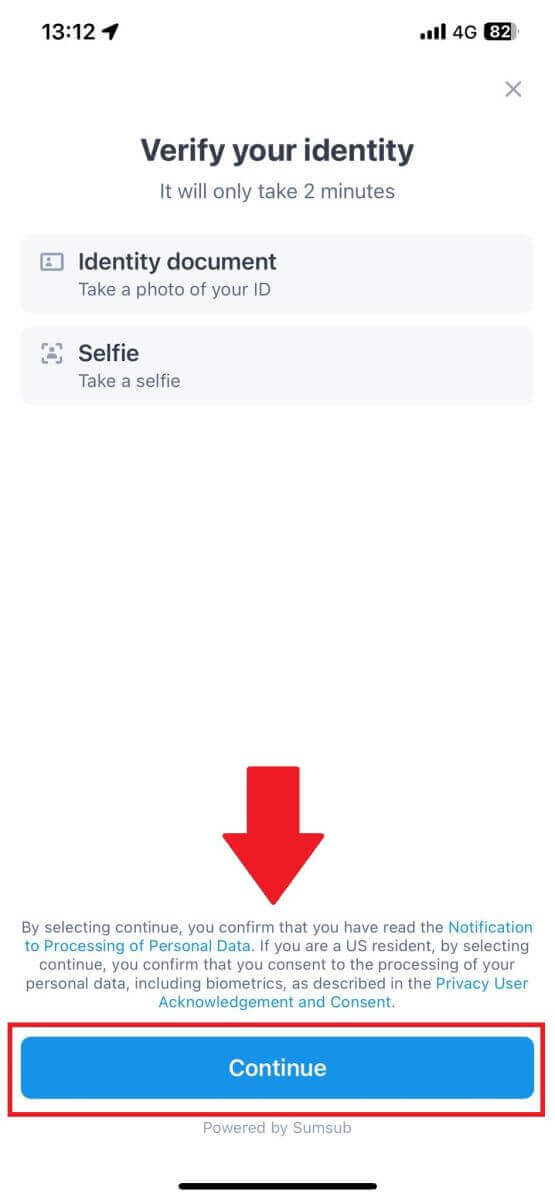
6. 身分証明書の写真を撮って続行します。
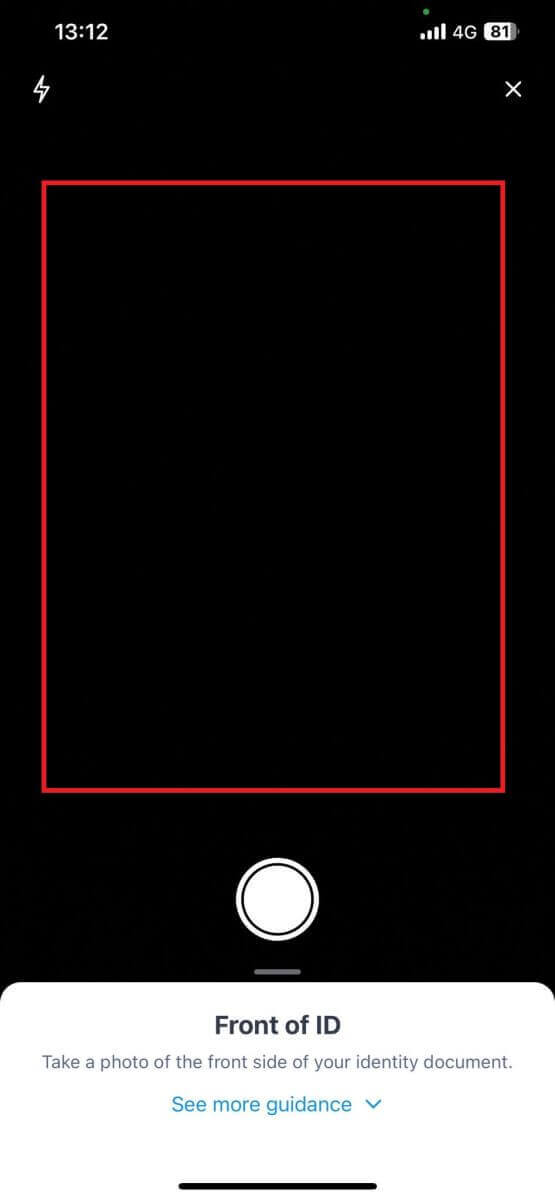
7. 写真内のすべての情報が表示されていることを確認し、[文書は読み取り可能です] をタップします。
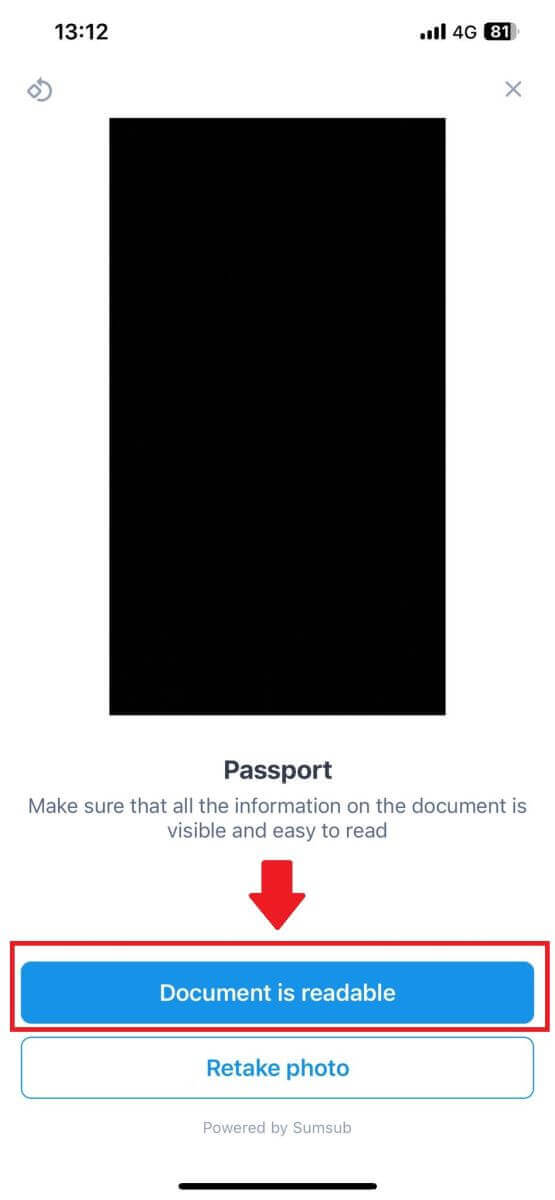
8. 次に、フレーム内に顔を入れてセルフィーを撮って完了です。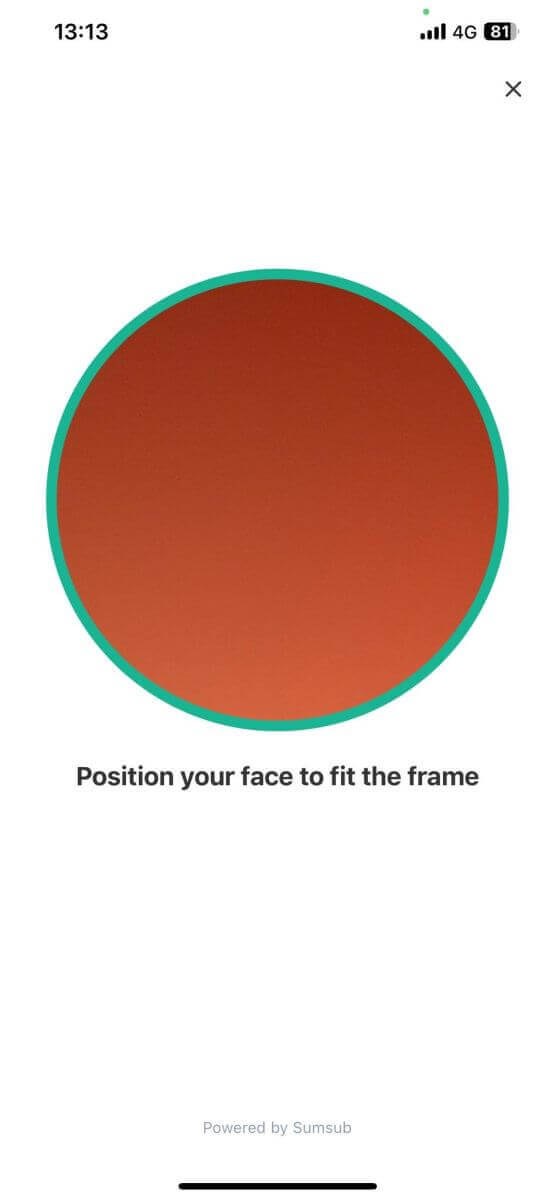
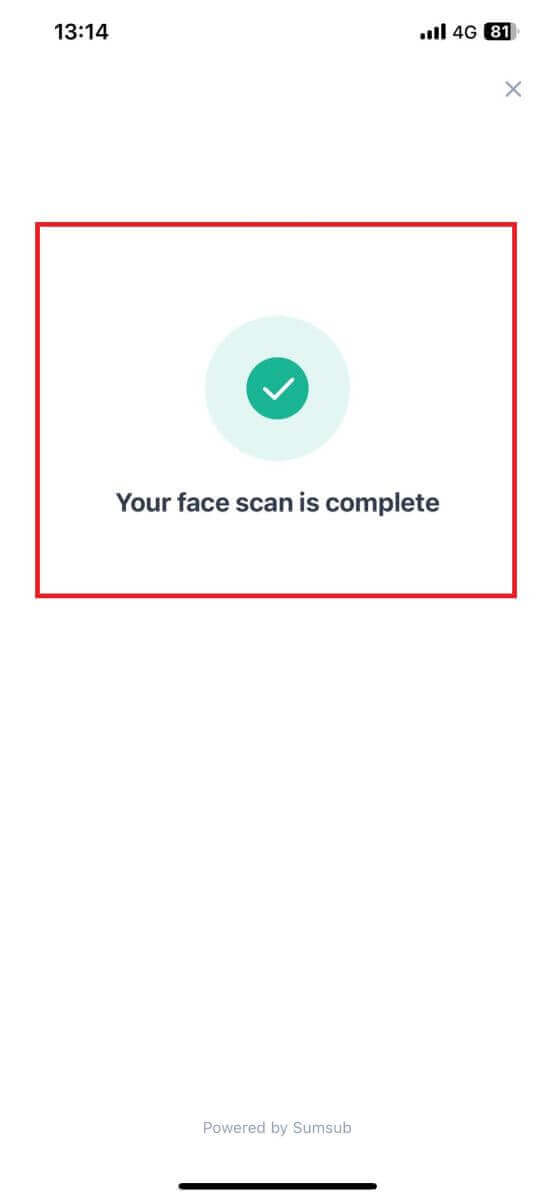
9. その後、検証が審査されます。確認メールを待つか、プロフィールにアクセスして KYC ステータスを確認してください。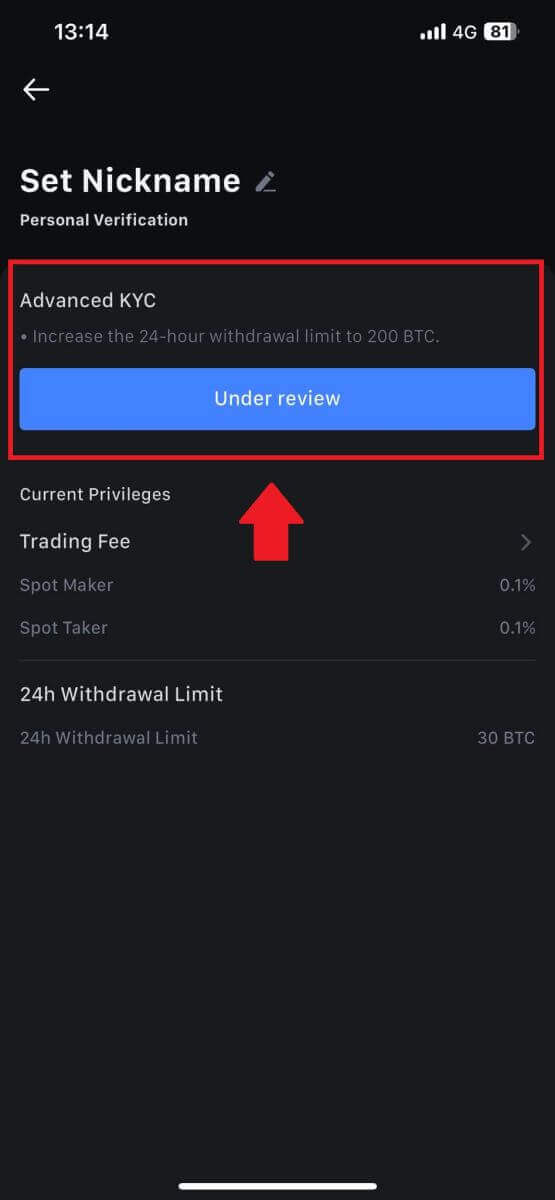
教育機関アカウントの申請と確認方法
教育機関アカウントを申請するには、以下のステップバイステップガイドに従ってください: 1. MEXC
アカウント
にログインし、 [プロフィール] - [ID]に移動します。[機関認証に切り替える]
をクリックします。
2. 以下の書類をご用意いただき、「今すぐ確認」をクリックしてください。3.組織情報、会社の登録住所、営業住所などの包括的な詳細を入力して、 「データ入力」ページに入力します。情報を入力したら「続ける」をクリックして会員情報欄へ進みます。
4. 「会員情報」ページに移動します。ここで、会社の承認者、事業体の管理または指揮において重要な役割を担う個人、および最終受益者に関する情報に関する重要な詳細を入力する必要があります。必要な情報を入力したら、[続行]ボタンをクリックして進みます。5. 「ファイルのアップロード」ページに進み、機関認証プロセスのために前に準備した書類を提出できます。必要なファイルをアップロードし、ステートメントを注意深く確認してください。「この声明に完全に同意します」ボックスにチェックを入れて同意を確認した後、[送信]をクリックしてプロセスを完了します。
6. その後、申請は正常に送信されます。審査まで今しばらくお待ちください。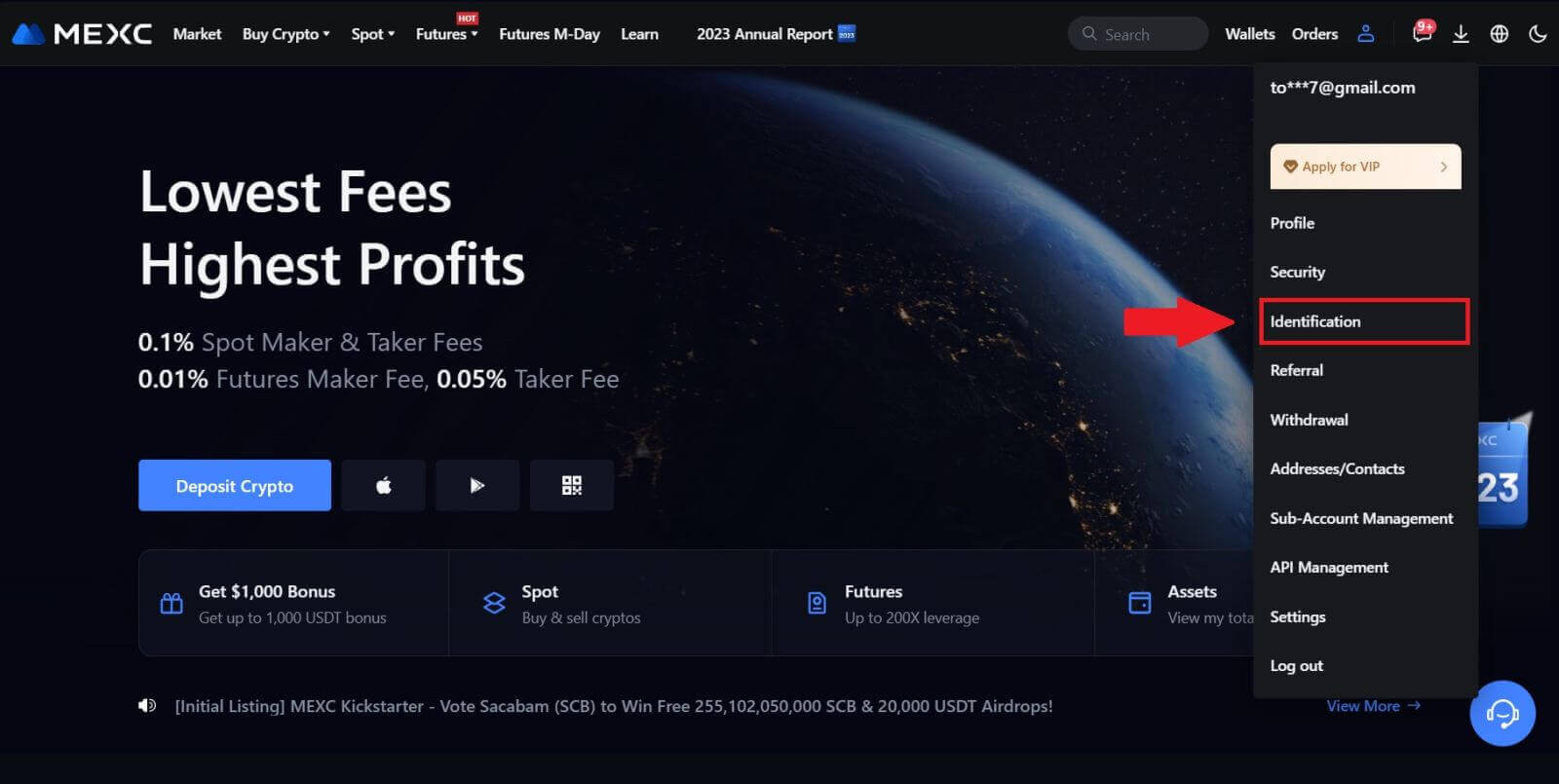
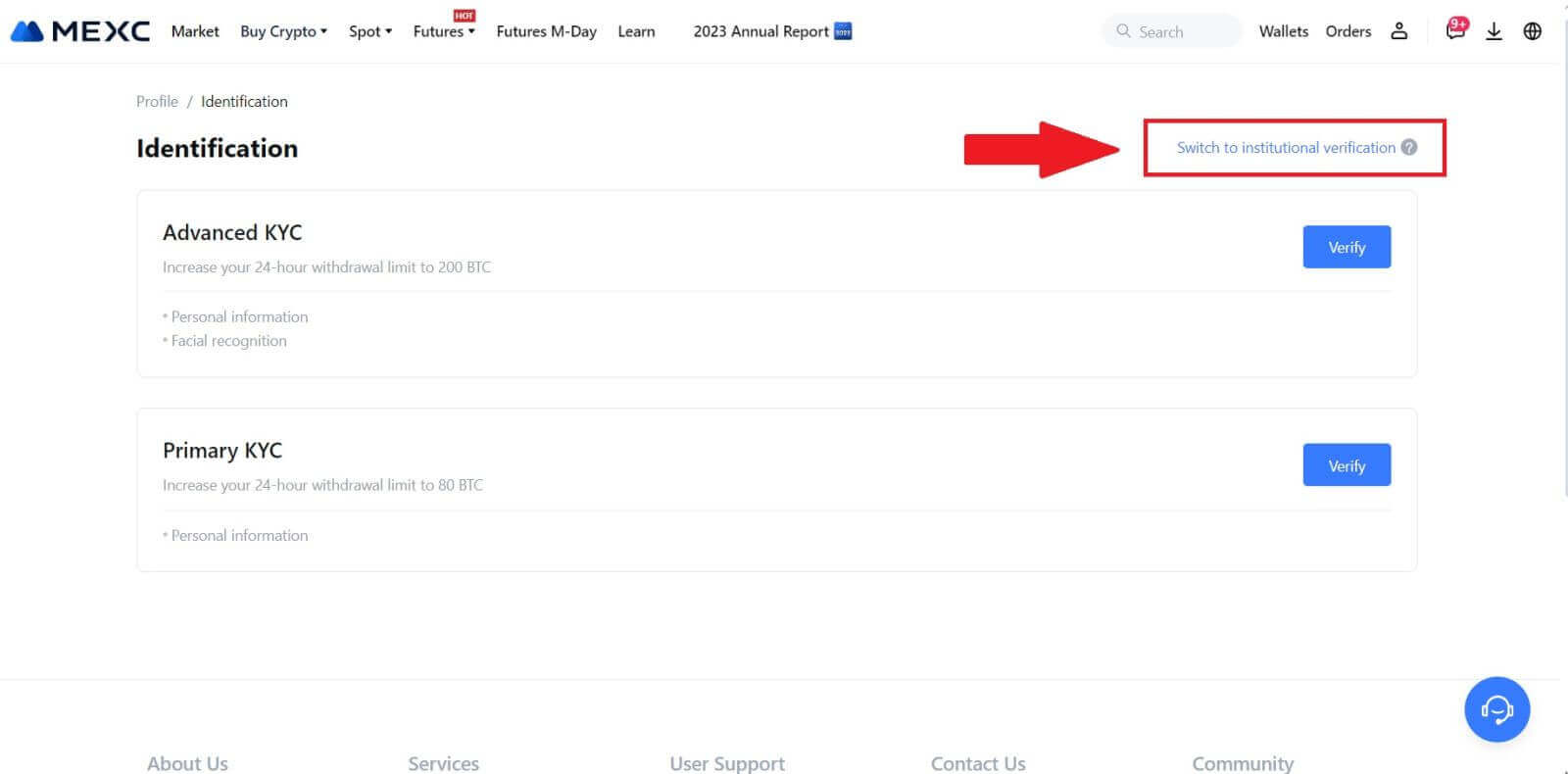
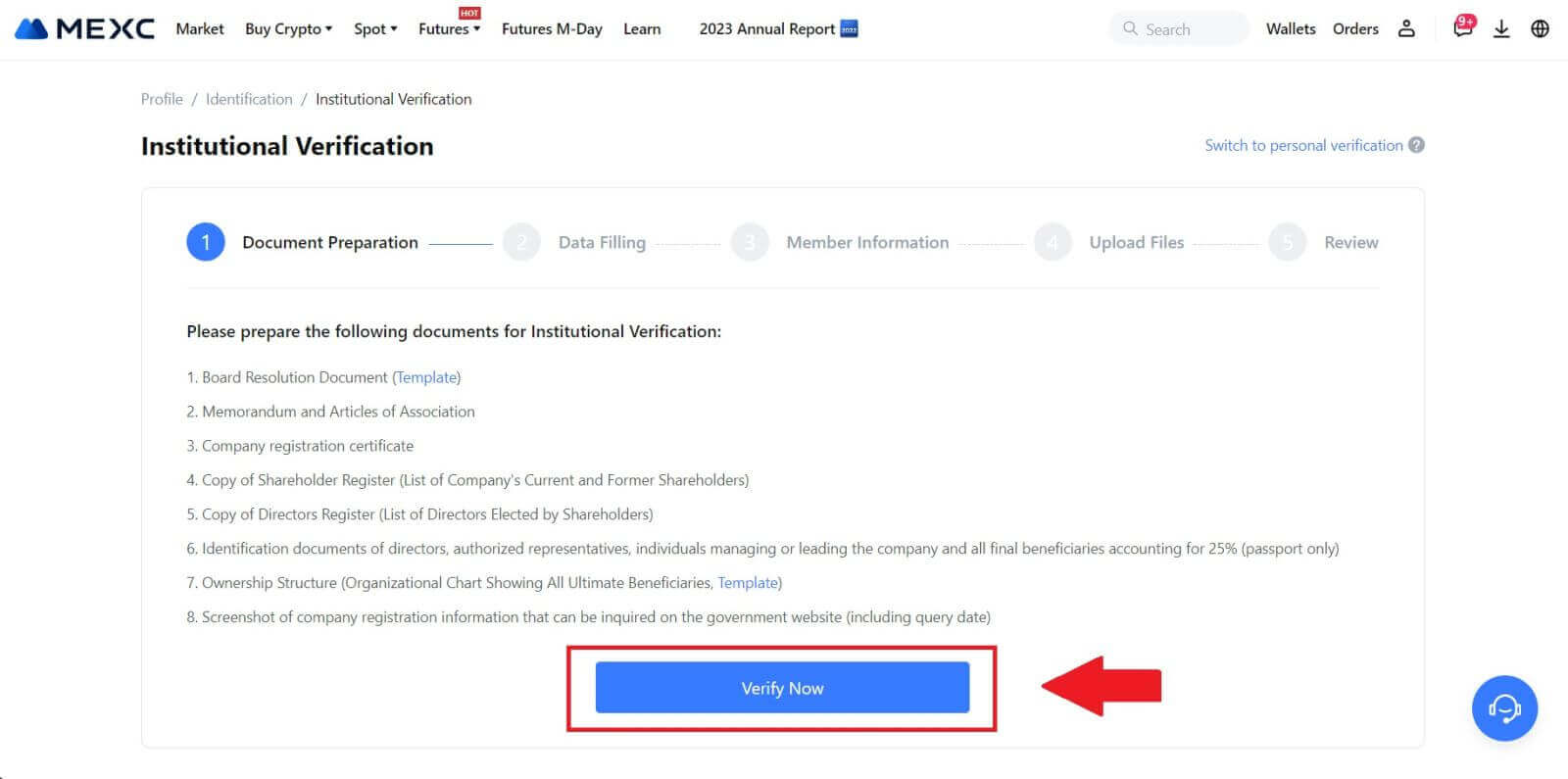
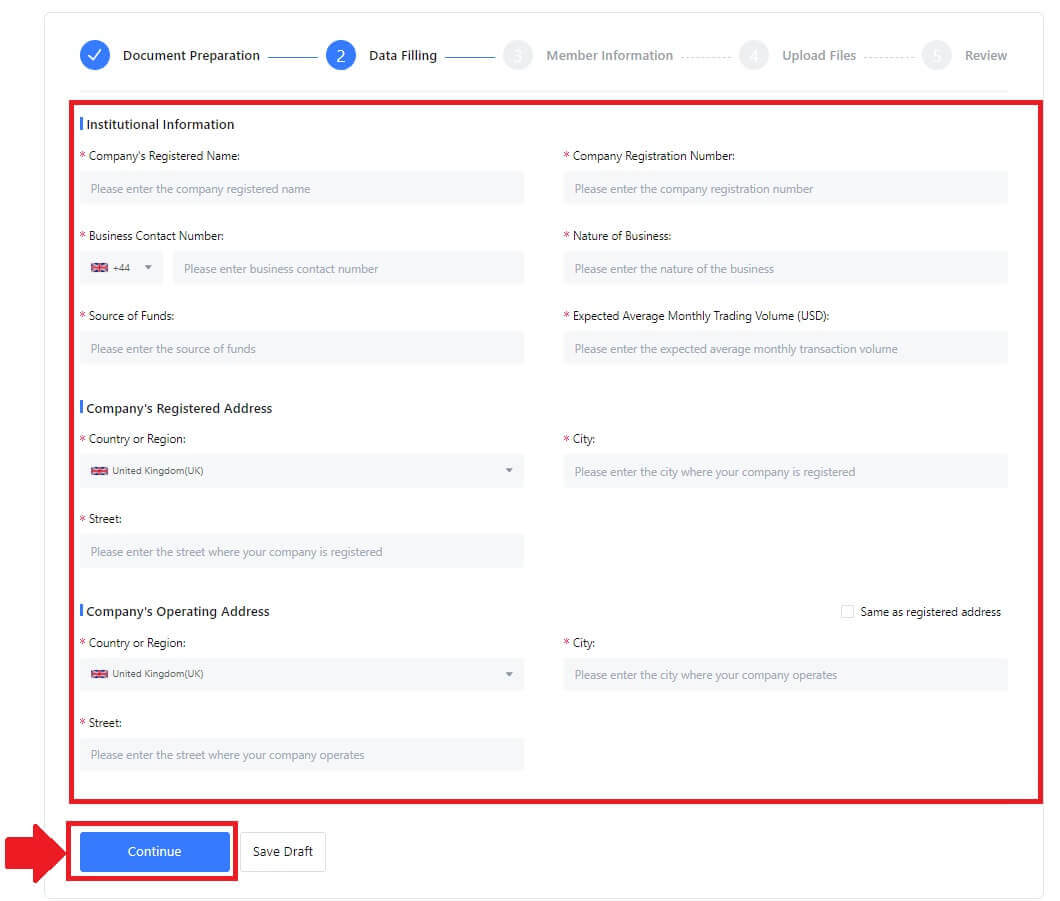
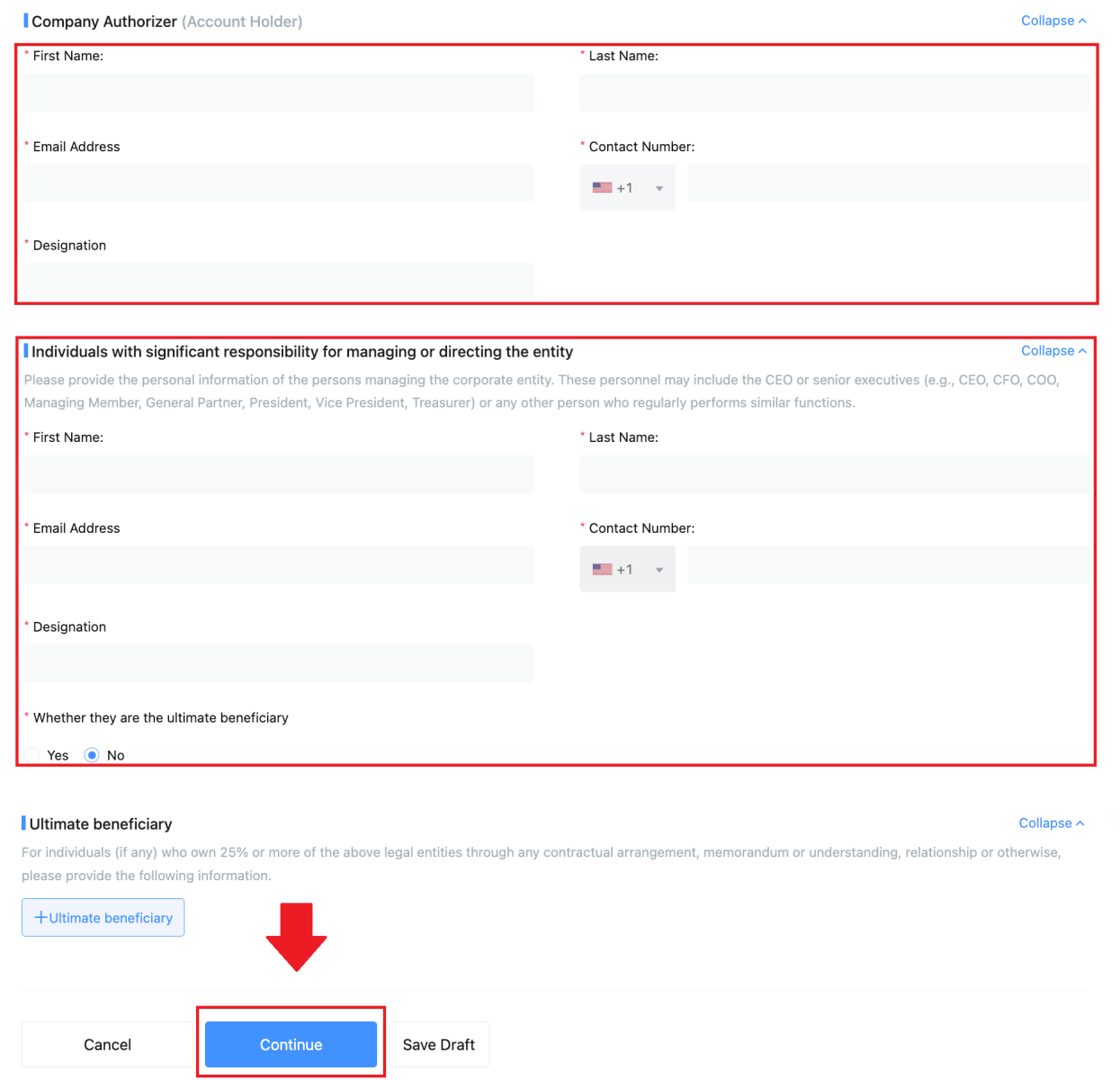
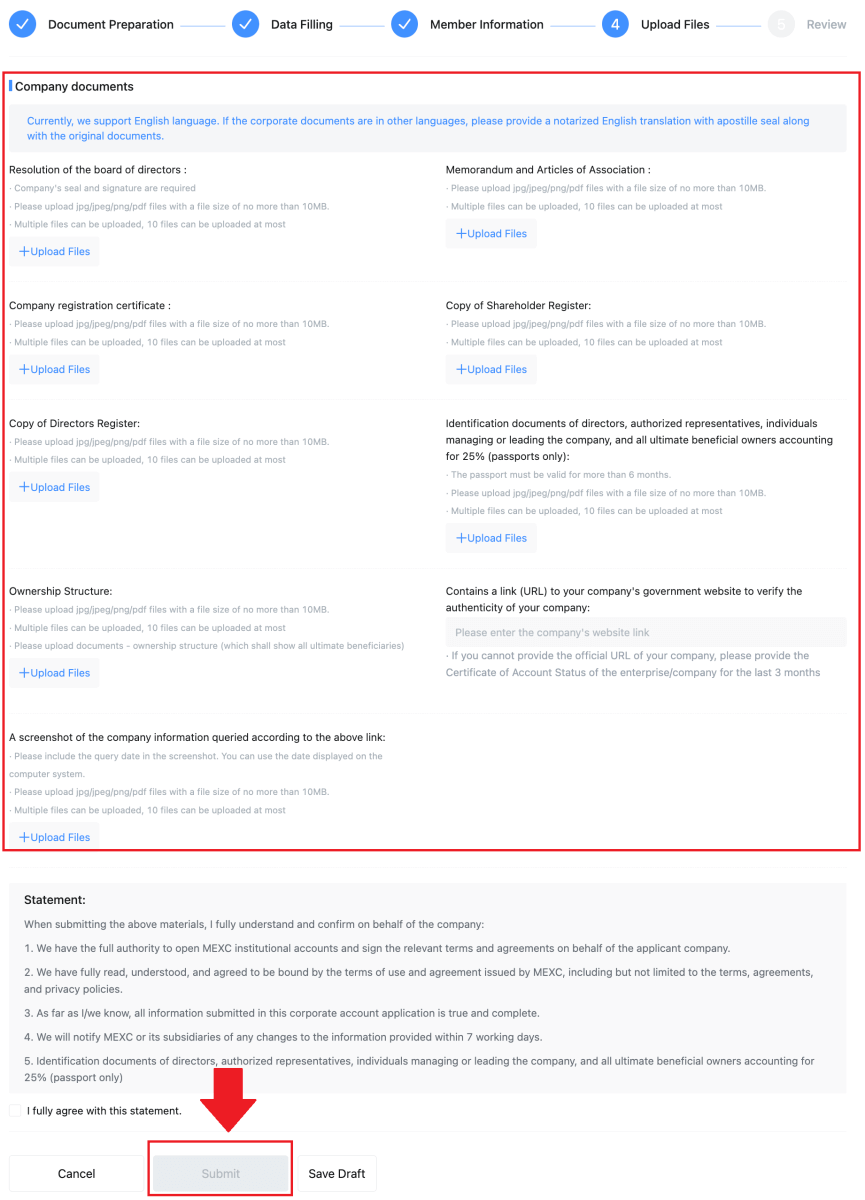
よくある質問 (FAQ)
KYC検証中に写真をアップロードできません
写真のアップロードで問題が発生した場合、または KYC プロセス中にエラー メッセージが表示された場合は、次の確認ポイントを考慮してください。- 画像形式が JPG、JPEG、または PNG であることを確認してください。
- 画像サイズが5MB以下であることを確認してください。
- 個人ID、運転免許証、パスポートなど、有効かつオリジナルの身分証明書を使用してください。
- 有効な ID は、MEXC ユーザー契約の「II. 顧客把握とマネーロンダリング対策ポリシー」の「取引監督」に記載されているように、無制限の取引を許可する国の国民に属している必要があります。
- 提出物が上記の基準をすべて満たしているにもかかわらず、KYC 検証が不完全なままの場合は、一時的なネットワークの問題が原因である可能性があります。解決するには次の手順に従ってください。
- しばらく待ってから申請を再送信してください。
- ブラウザと端末のキャッシュをクリアします。
- ウェブサイトまたはアプリからお申し込みください。
- 送信には別のブラウザを使用してみてください。
- アプリが最新バージョンに更新されていることを確認してください。
高度なKYCプロセス中の一般的なエラー
- 不鮮明、不鮮明、または不完全な写真を撮影すると、高度な KYC 検証が失敗する可能性があります。顔認識を実行するときは、帽子を脱いで (該当する場合)、カメラに直接向き合ってください。
- Advanced KYC はサードパーティの公的セキュリティ データベースに接続されており、システムは自動検証を実行しますが、この検証は手動で無効にすることはできません。居住地や身分証明書の変更など、認証ができない特別な状況がある場合は、オンライン カスタマー サービスにお問い合わせください。
- 各アカウントは、高度な KYC を 1 日に最大 3 回までしか実行できません。アップロードされた情報の完全性と正確性を確認してください。
- アプリにカメラの許可が付与されていない場合、身分証明書の写真を撮ったり、顔認識を実行したりすることはできません。


